Sjekklister
Gjør hverdagen tryggere og enklere med sjekklister for inspeksjon før bruk (også kalt daglig kontroll) og vedlikehold. Etter gjennomført sjekk, blir svarene automatisk loggført på maskinen og tilgjengelig for maskineier.
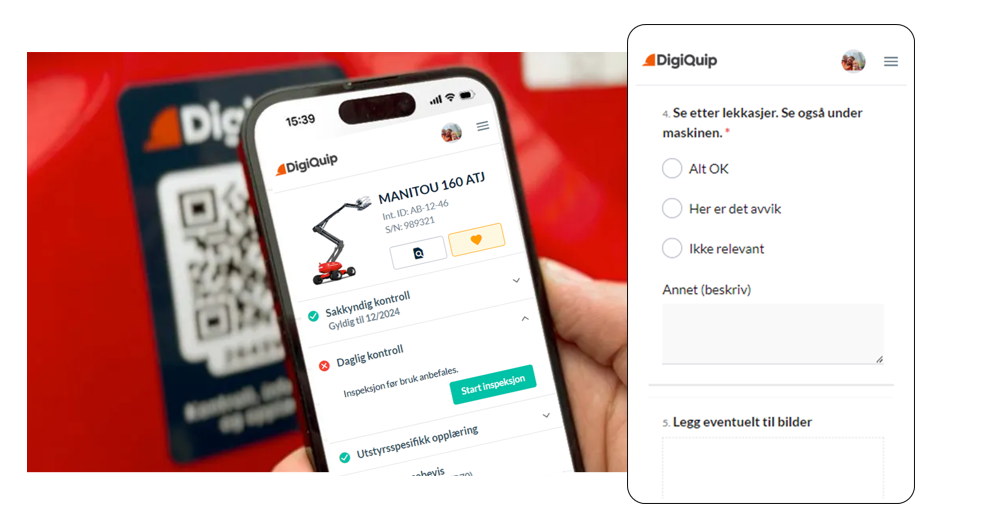
Opprett sjekklister for "daglig kontroll" eller "vedlikehold"
Sjekklister lages under "innstillinger > sjekklister". Her kan du lage sjekklister for inspeksjon før bruk og vedlikehold. Vedlikehold har ulike underkategorier: "generell", "forberedelse", "250 timer", "500 timer" og "1000 timer".
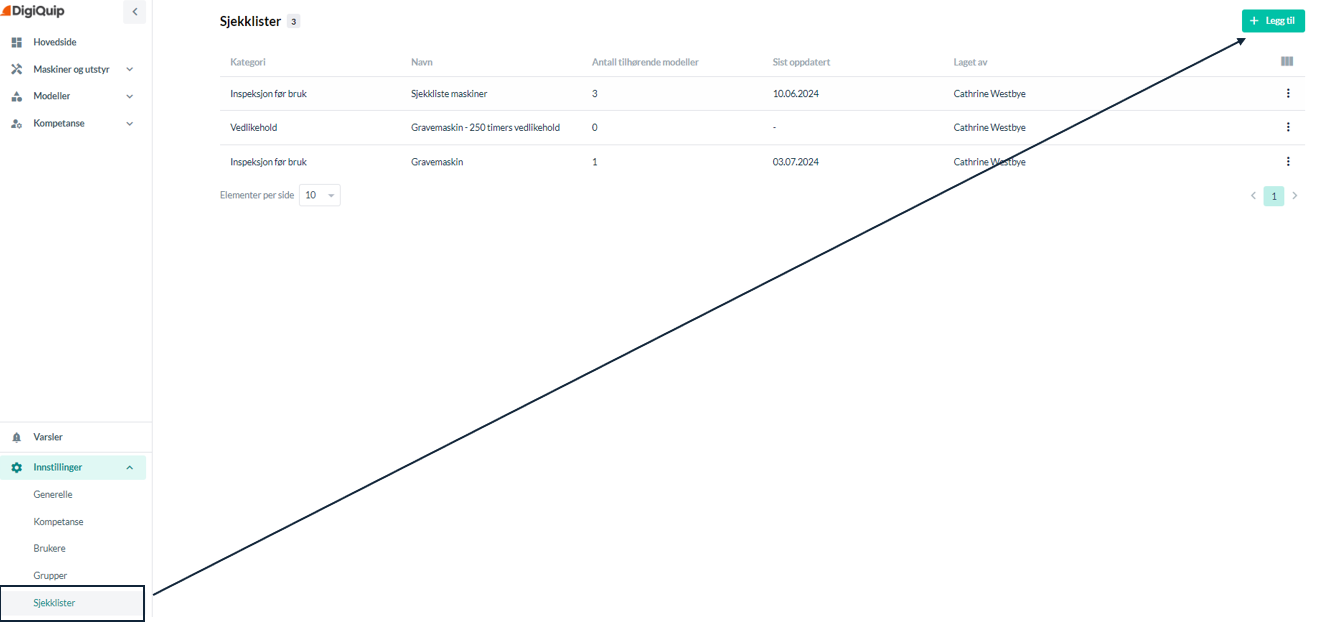
Alternative spørsmål og felter:
- Sjekkpunkt og alternative svar. Ved hjelp av radioknapper velges et alternativ.
- Sjekkpunkt og avhukningsbokser. Ved hjelp av avhukningsbokser hukes det av for alle aktuelle punkter.
- Panel. Gruppering av sjekkpunkter som hører sammen.
- Opplasting av dokument eller bilde (fil).
- Kommentarfelt (kommentar).
Noen nøkkelfunksjoner verdt å merke seg:
- Kopier: Sjekklistene kan kopieres.
- Betinget formatering. Legg til regelsett for hvilke spørsmål som skal vises ut fra hva som tidligere er besvart.
- Påkrevd spørsmål: Bruk "er nødvendig" til �å styre om delen må besvares eller ikke for å fullføre.
Til slutt er det et overordnet spørsmål om utstyret bør inspiseres nærmere. Dette spørsmålet er statisk og kan ikke endres.
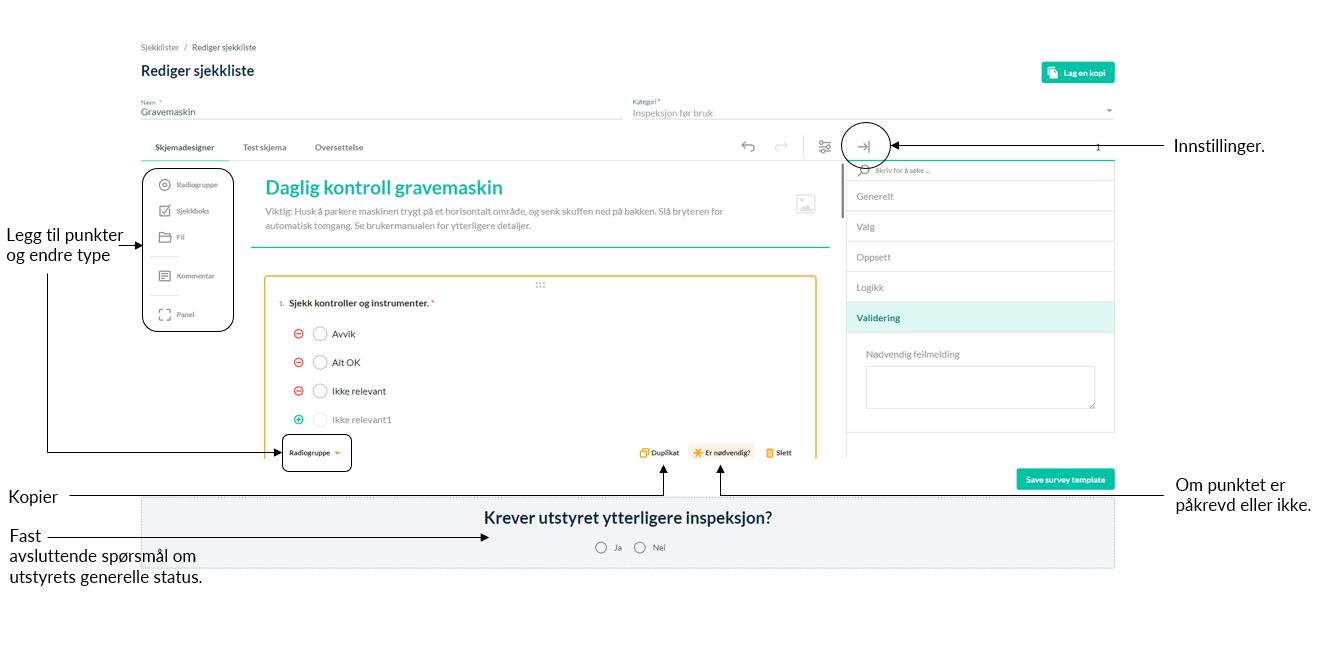
Legg til muligheten for å laste opp dokumenter og bilder
Gi mulighet for å laste opp dokumenter eller bilder ved å legge til spørsmålstypen fil. Under skjemainnstillinger velger du deretter enten kilde kamera, fil eller begge deler. Husk også å velge om opplasting skal være obligatorisk eller frivillig ved å sette "er nødvendig" på eller av.
PS: De fleste smarttelefoner støtter alltid opplasting av bildet også ved valg "fil".
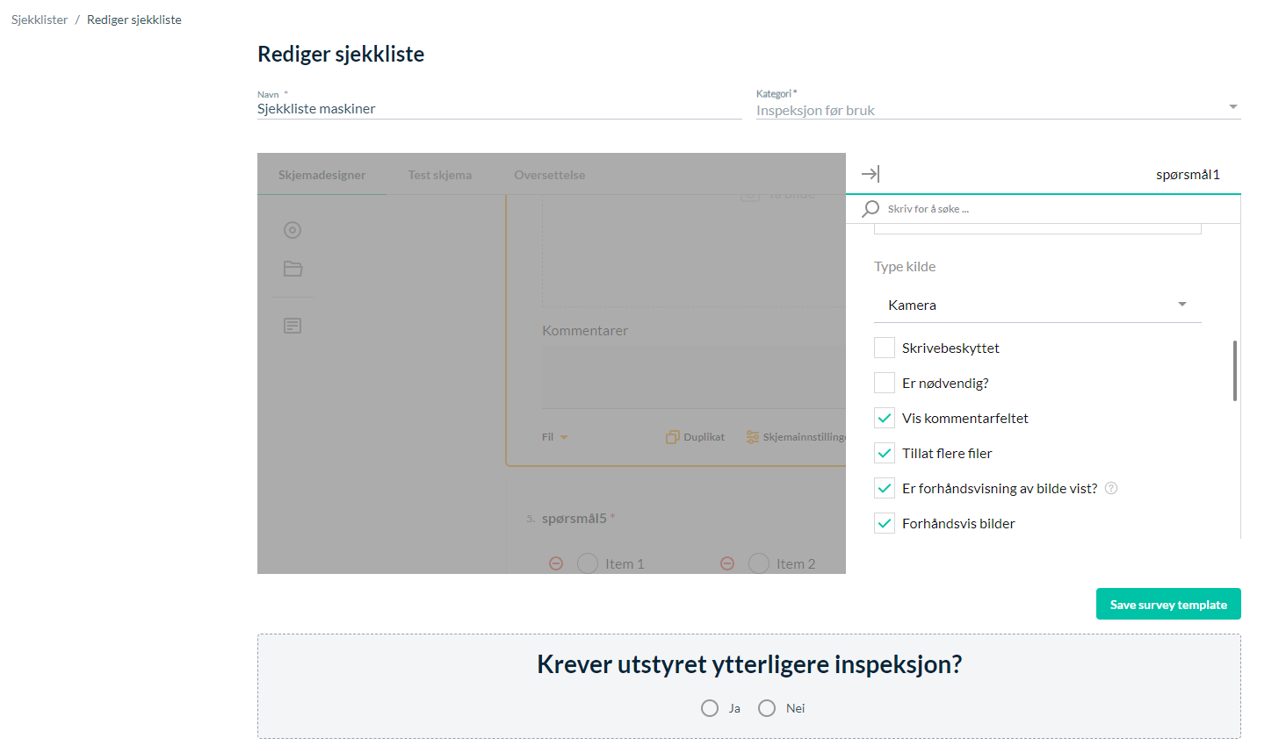
Legg til felt for kommentarer
Til slutt kan det være nyttig å hente inn eventuelle kommentarer, spørsmålstype kommentar. Det kan være fornuftig å sette denne til et frivillig felt ved å sette feltet "er nødvendig" til av.
Lag sjekklisten på flere språk
Gå til fanen "oversettelser" og legg inn de språkene du ønsker. Her må du manuelt legge inn innhold for alternative språk. Har du for eksempel laget en sjekkliste på norsk og svensk, vil en bruker med svensk språk få den svenske varianten.
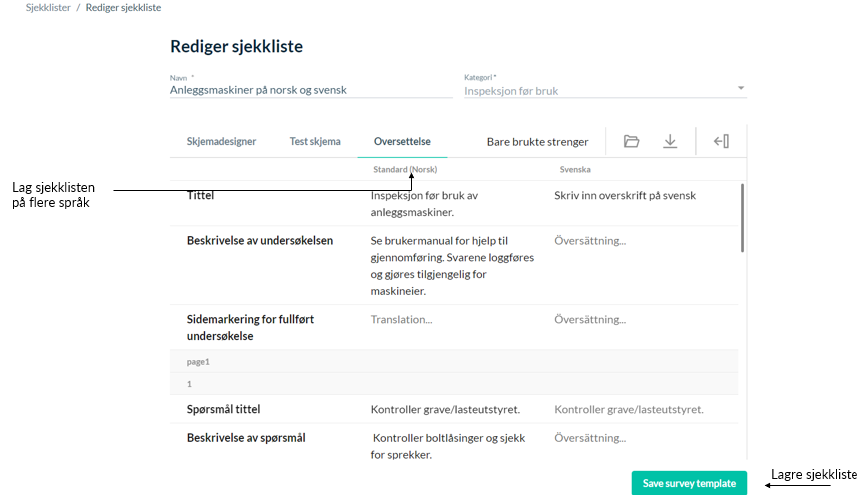
For forhåndsvisning
Se fanen "test skjema".
Knytt sjekkliste til arbeidsutstyr
Knytning til arbeidsutstyr gjør du via modell. Gå til modelloversikten og legg til aktuell sjekkliste. Når du knytter en sjekkliste til modell, vil sjekklisten automatisk være knyttet opp mot alt utstyr av denne typen. Du kan også knytte en sjekkliste til flere modeller samtidig ved å merke av for boksene til venstre for modellene i listen.
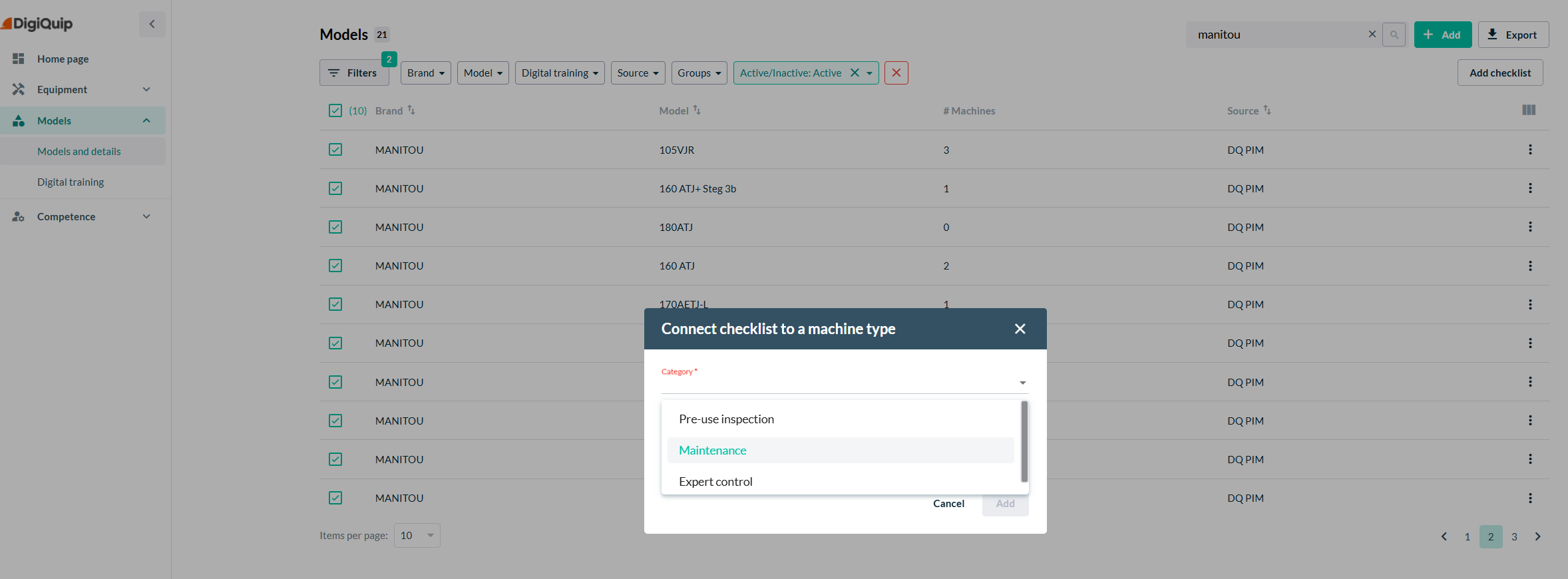
Eksempler
Her følger et par eksempler på oppsett.
Med sjekkbokser:
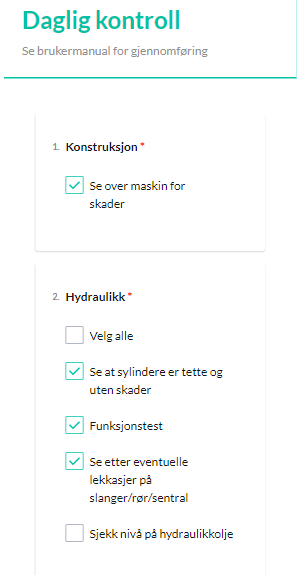
Med radioknapper:
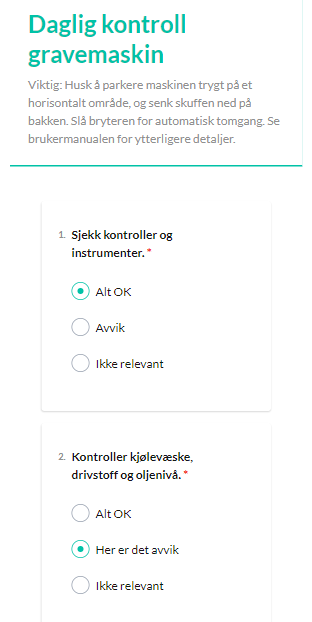
Finn logg over utførte inspeksjoner
Detaljene finner du loggført på det enkelte arbeidsutstyr under fanen "daglig kontroll" eller "vedlikehold". Sjekk om maskinen er kontrollert og se detaljer om siste inspeksjon.
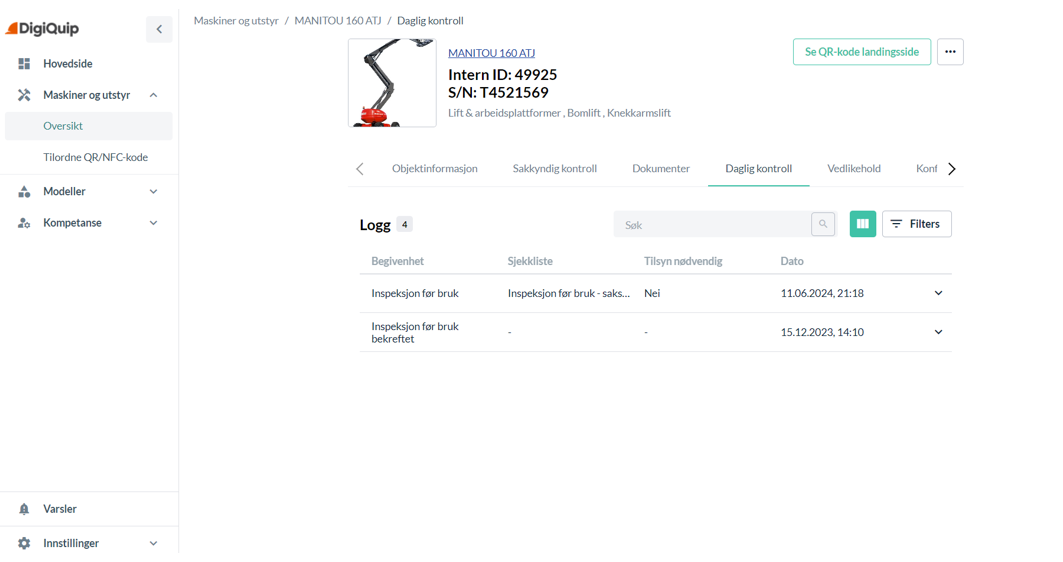
Sjekkliste for sakkyndig kontroll
DigiQuip har standardiserte sjekklister tilgjengelig. Kontakt support for tilgang, eller opprett en ny sjekkliste ved å følge disse stegene:
- Gå til menyen "Innstillinger > Sjekklister > Legg til".
- Velg kategori: Sakkyndig kontroll.
- Navngi sjekklisten – dette blir tittelen på kontrollrapporten
- Velg om sjekkpunktene skal være forhåndsutfylt med "OK" eller ikke. Merk! Denne innstillingen kan endres når som helst etter at sjekklisten er opprettet.
- Velg opprett
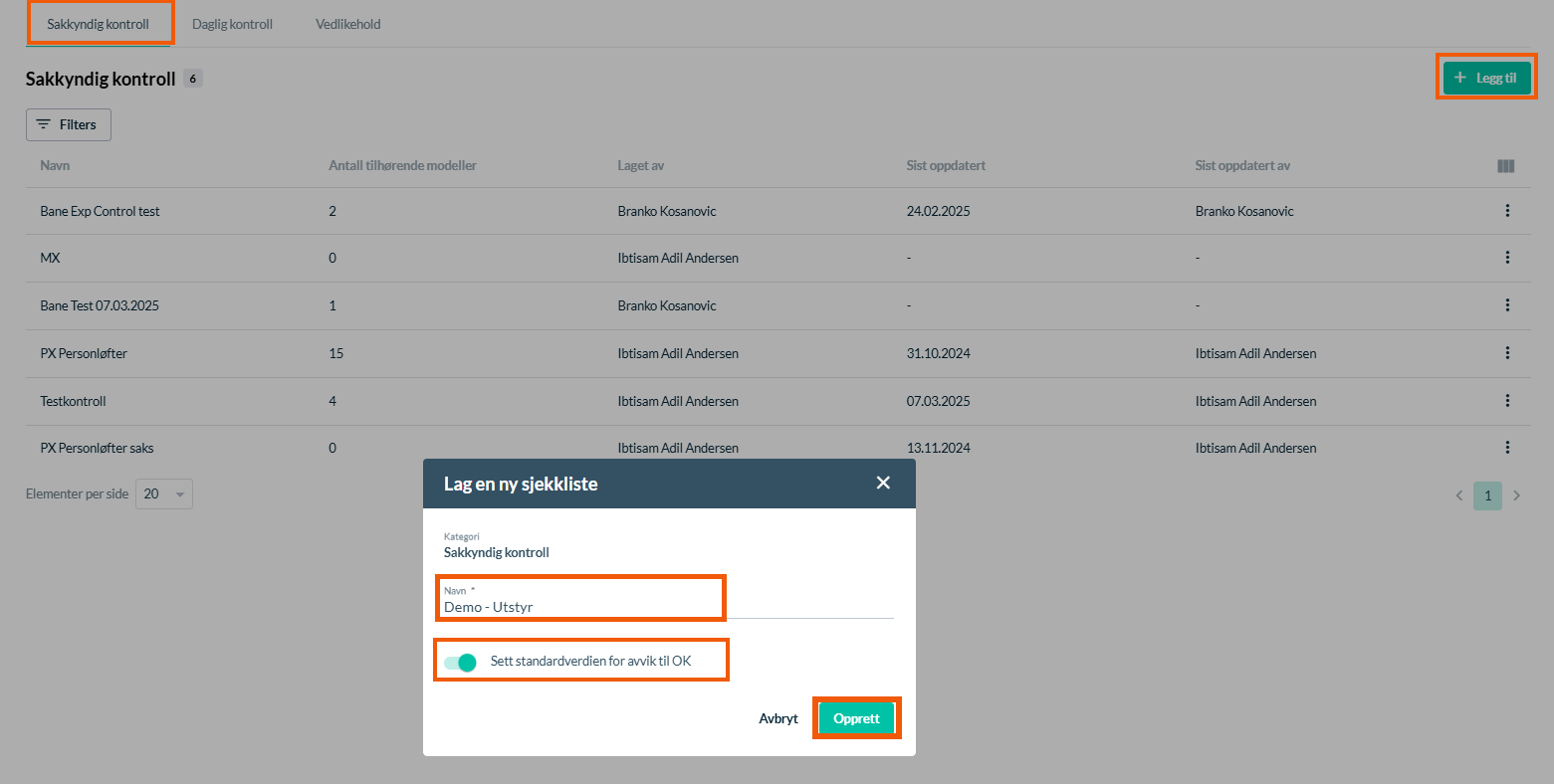
- Legg til hovedtittelen.
- Legg til sjekkpunkter.
- Del opp i sider basert på utstyrsdeler eller kategorier. Eksempler på sider kan være: "Dokumenter/Merking" (for dokumentasjon og merkingskontroll) "Kurv/Plattform" (for kontroll av plattform eller kurv) osv.
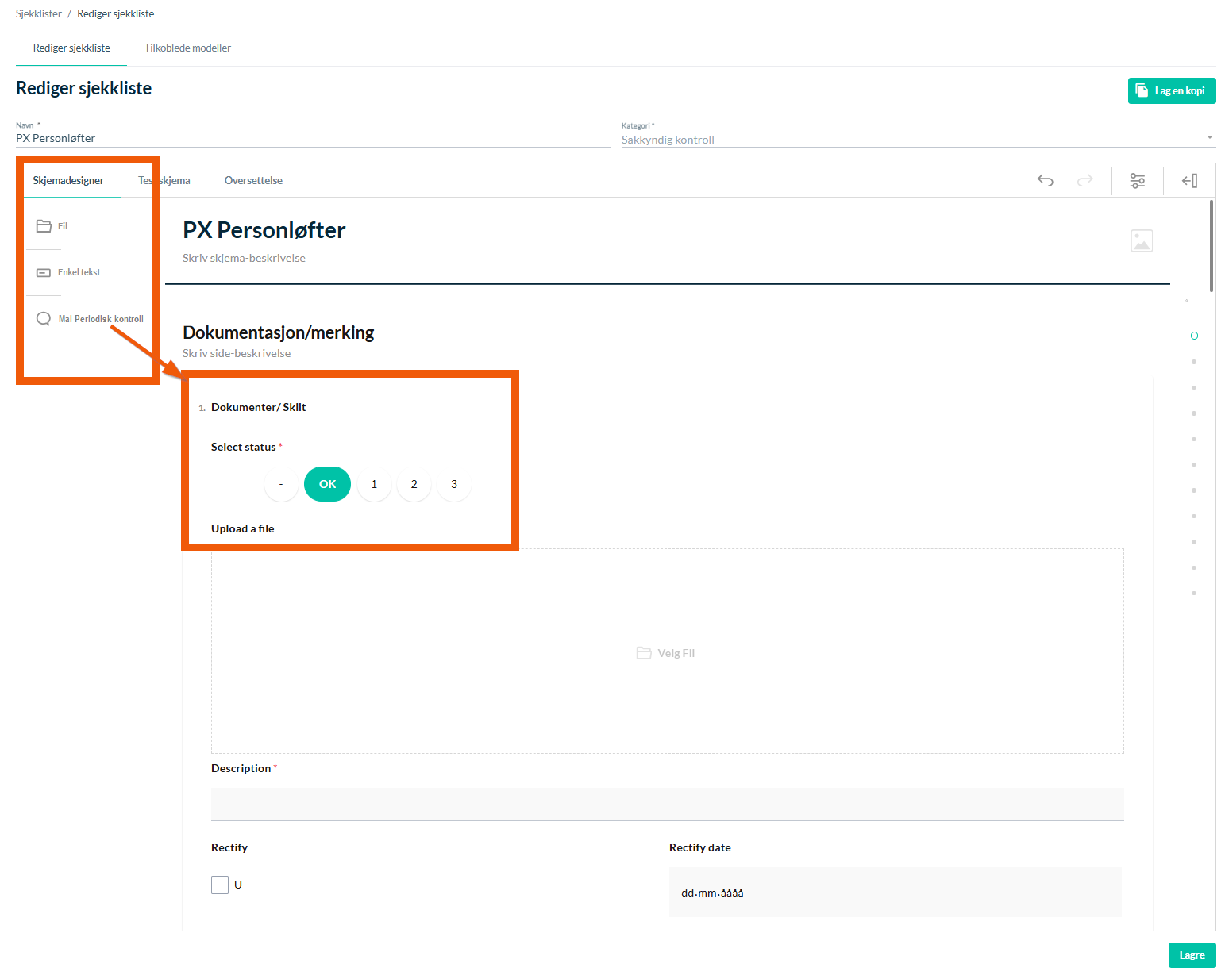
- Når sjekklisten er klar, naviger til "Test skjema".
- Kontroller at sjekkpunktene vises korrekt både på mobil og nettbrett.
- Hvis alt ser bra ut, velg "Lagre" for å lagre endringene.
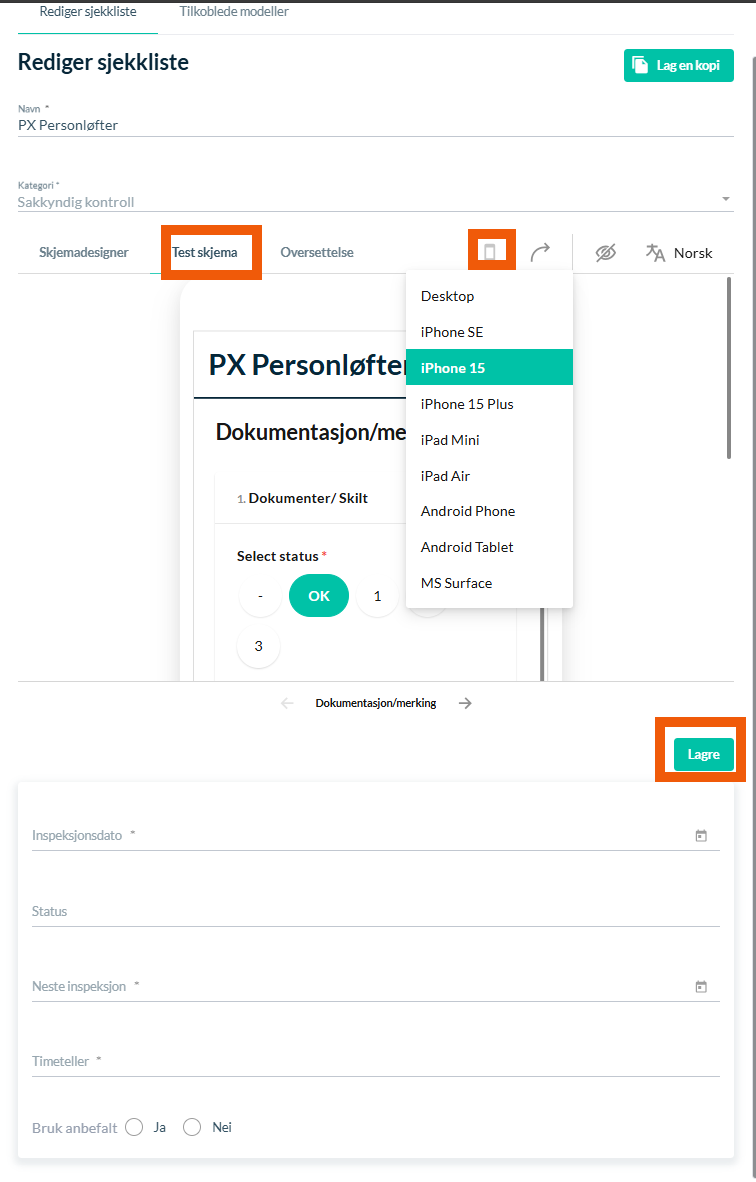
- Når sjekklisten er klar, kan den nå kobles til modell
Lykke til!
For ytterligere detaljer eller spørsmål ta kontakt med din kontaktperson eller book et møte med noen i teamet vårt, book et møte. Du kan også sende oss en e-post på [email protected].